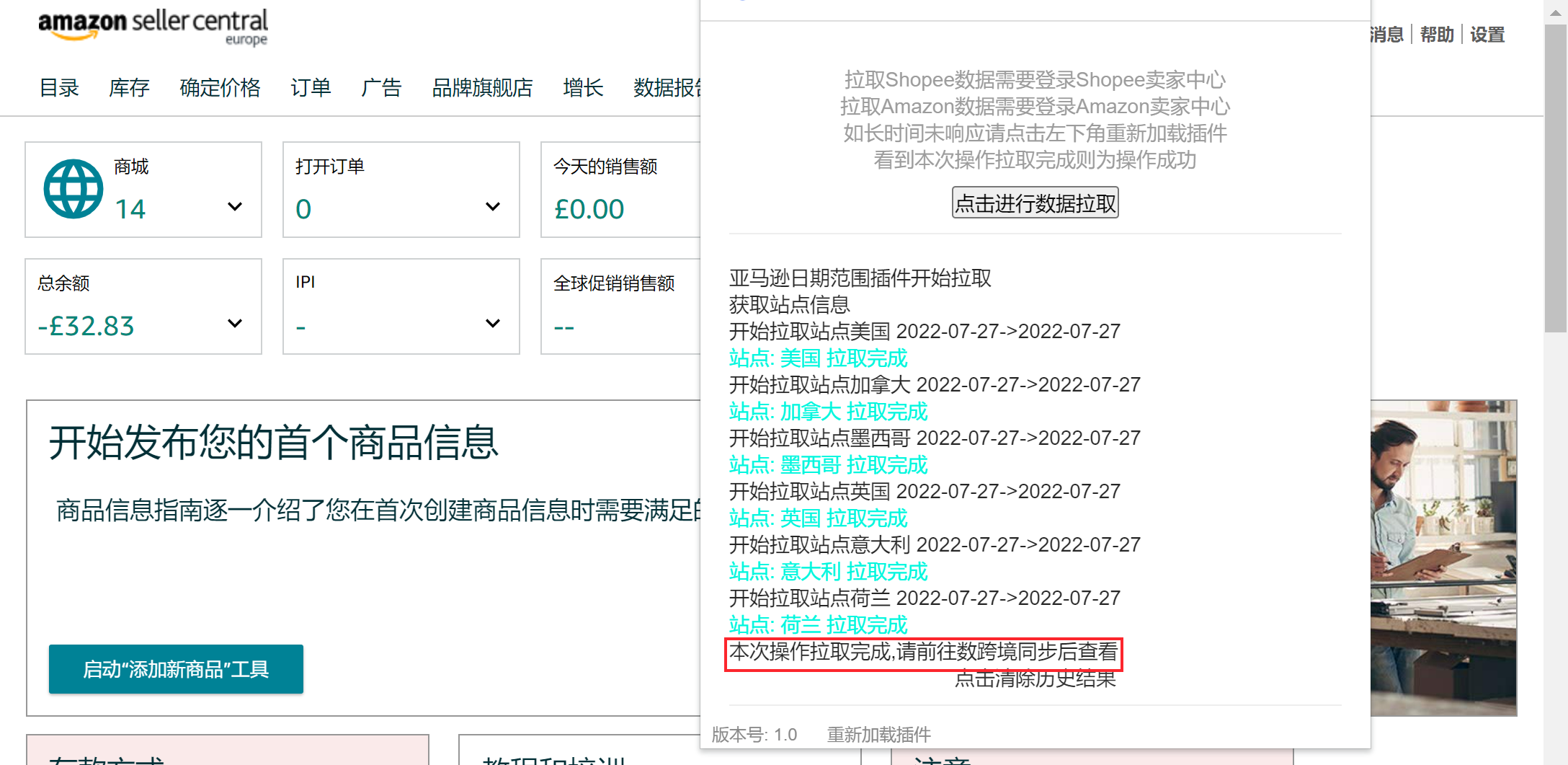1. 概述编辑
1.1 应用场景
例如亚马逊电商用户计划分析一下自己的店铺数据,想要把这些数据导入到数跨境中进行分析.
1.2 功能简介
数跨境支持直接与亚马逊电商平台对接获取数据,将取到的数据在数跨境中进行分析,且获取的数据报告类型在不断的丰富中。
如果需要对获取的数据进行权限控制,请在企业数据中进行店铺授权,参见本文第 3 节。
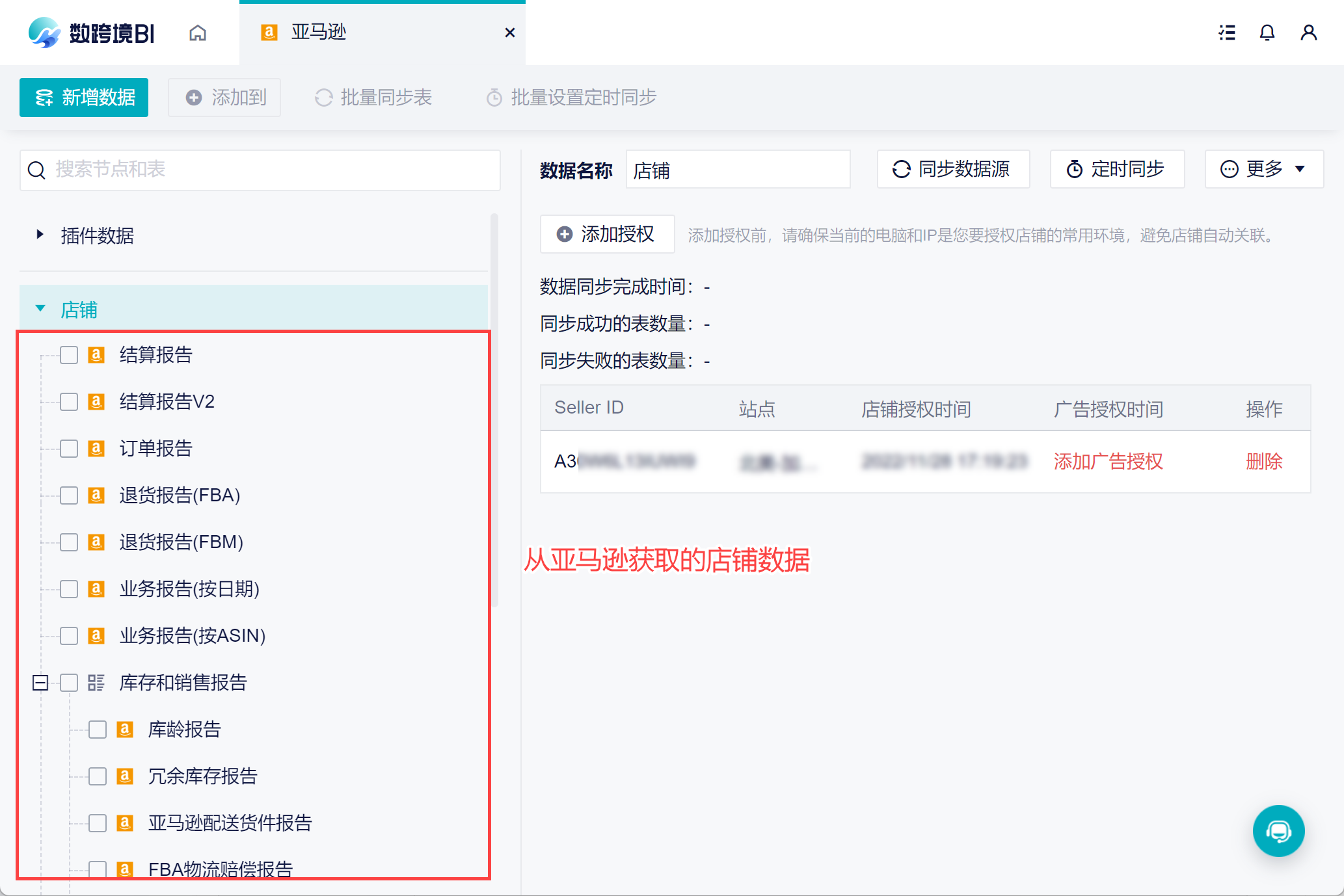
2. 在团队中授权编辑
2.1 接亚马逊平台
1)在主页的团队数据中进行店铺授权,点击「创建>亚马逊」,如下图所示:
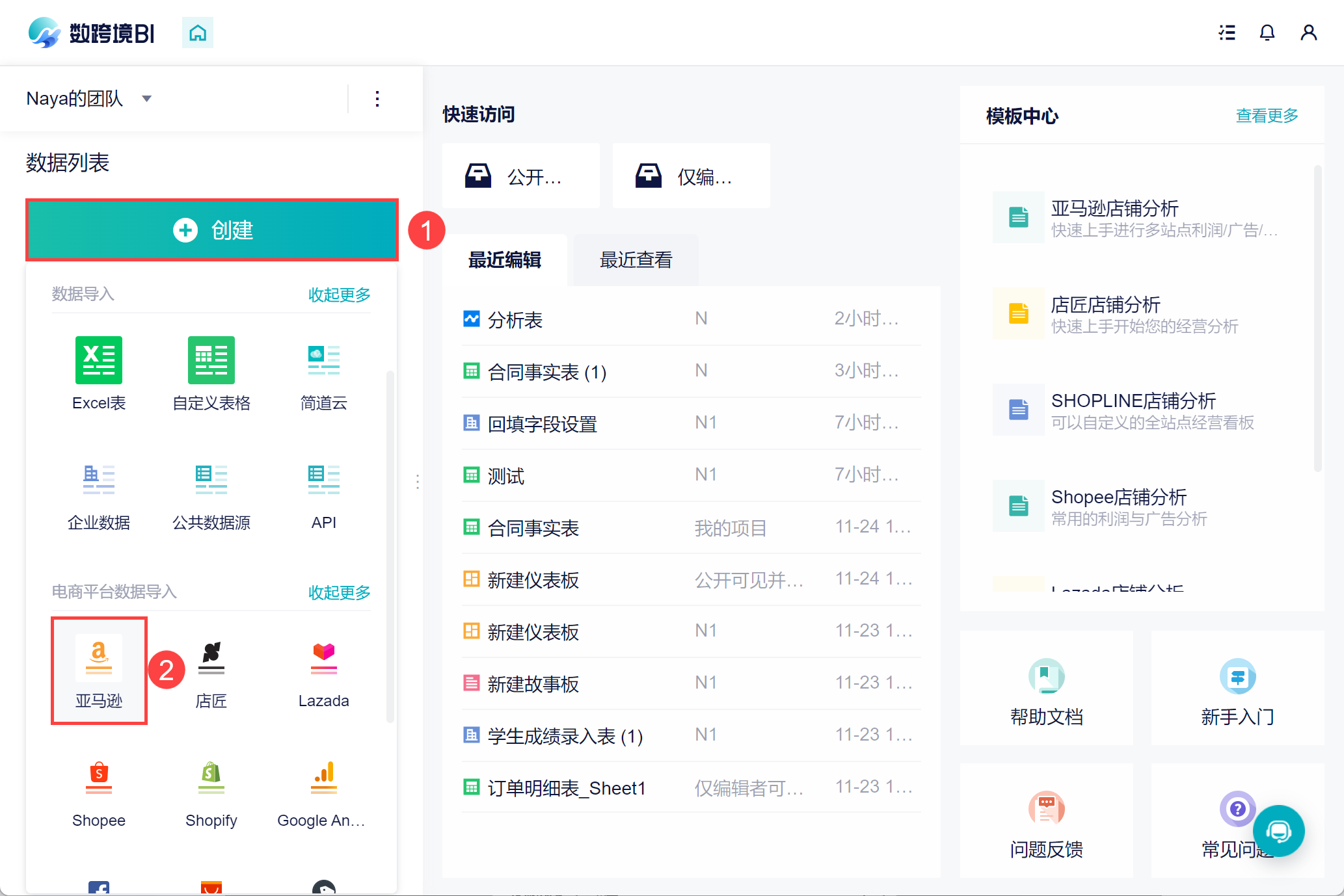
2.2 添加授权
1)点击「新增数据」,选择授权国家或者区域,点击「去授权」进行授权,如下图所示:
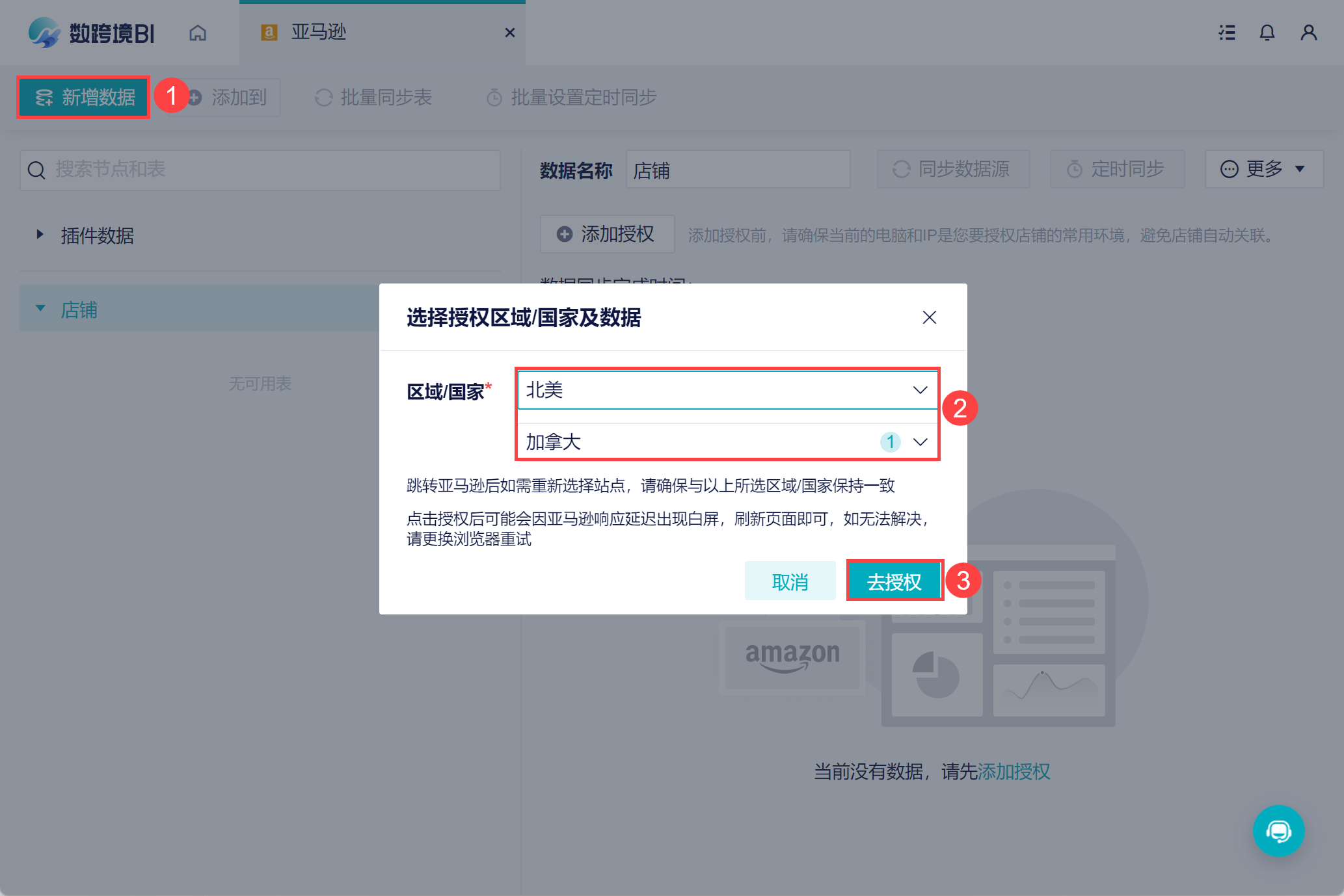
2)登录亚马逊平台,可以输入自己的账号密码来登录卖家中心,如下图所示:
注:我们不会获得您的账号密码。
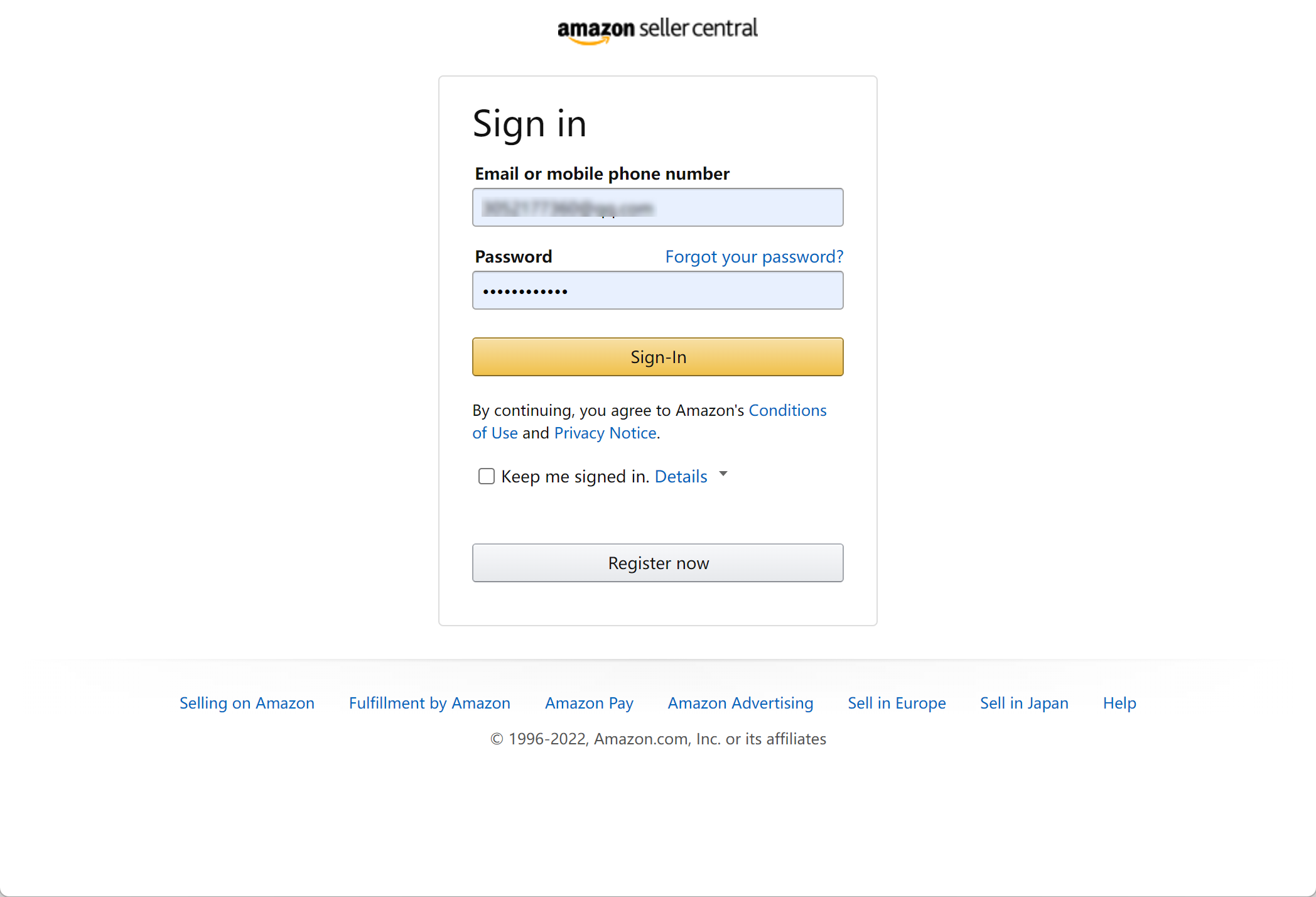
3)登录后会跳转至授权链接,勾选并登录授权数跨境,如下图所示:
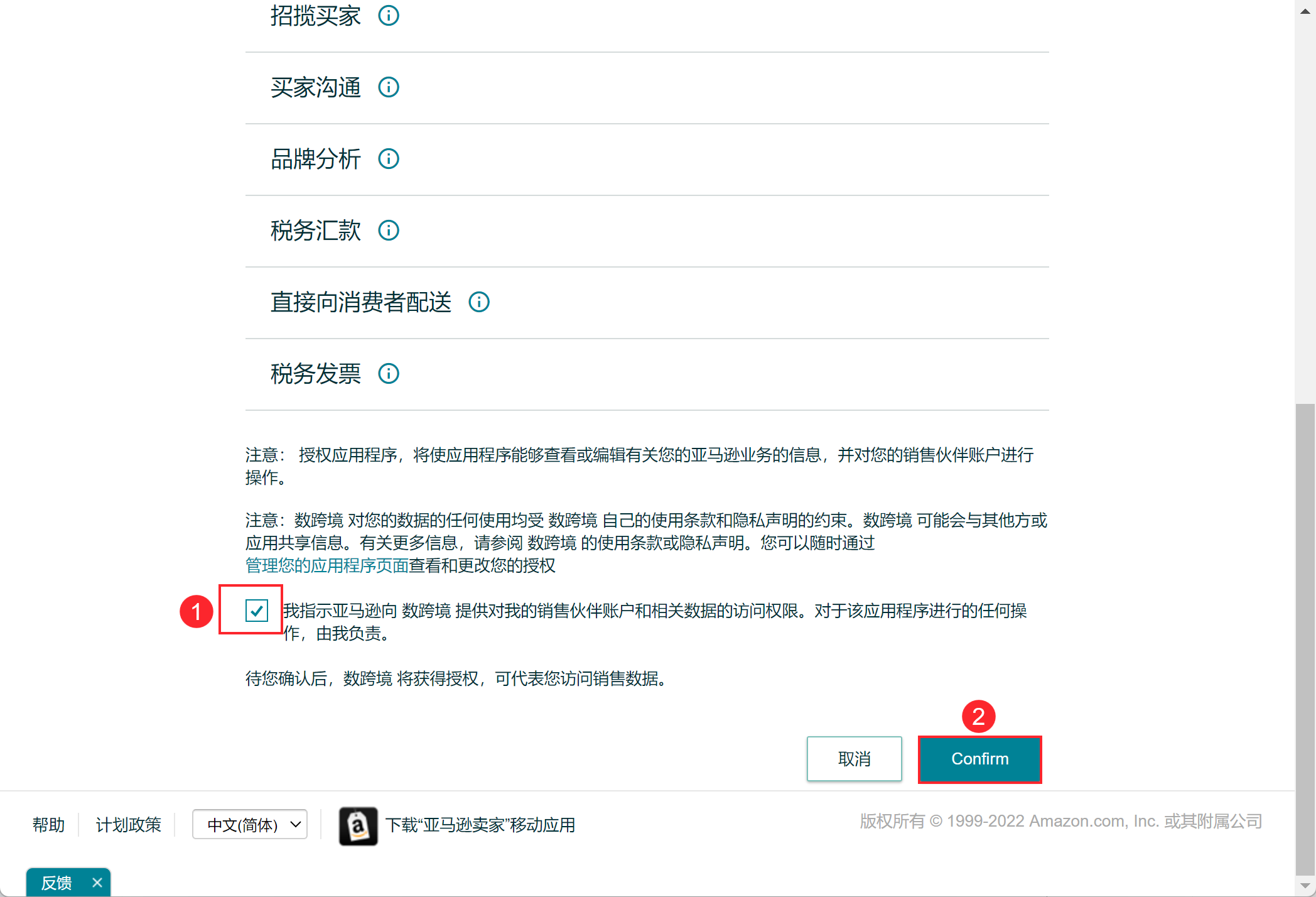
4)此时即授权数跨境成功,如下图所示:
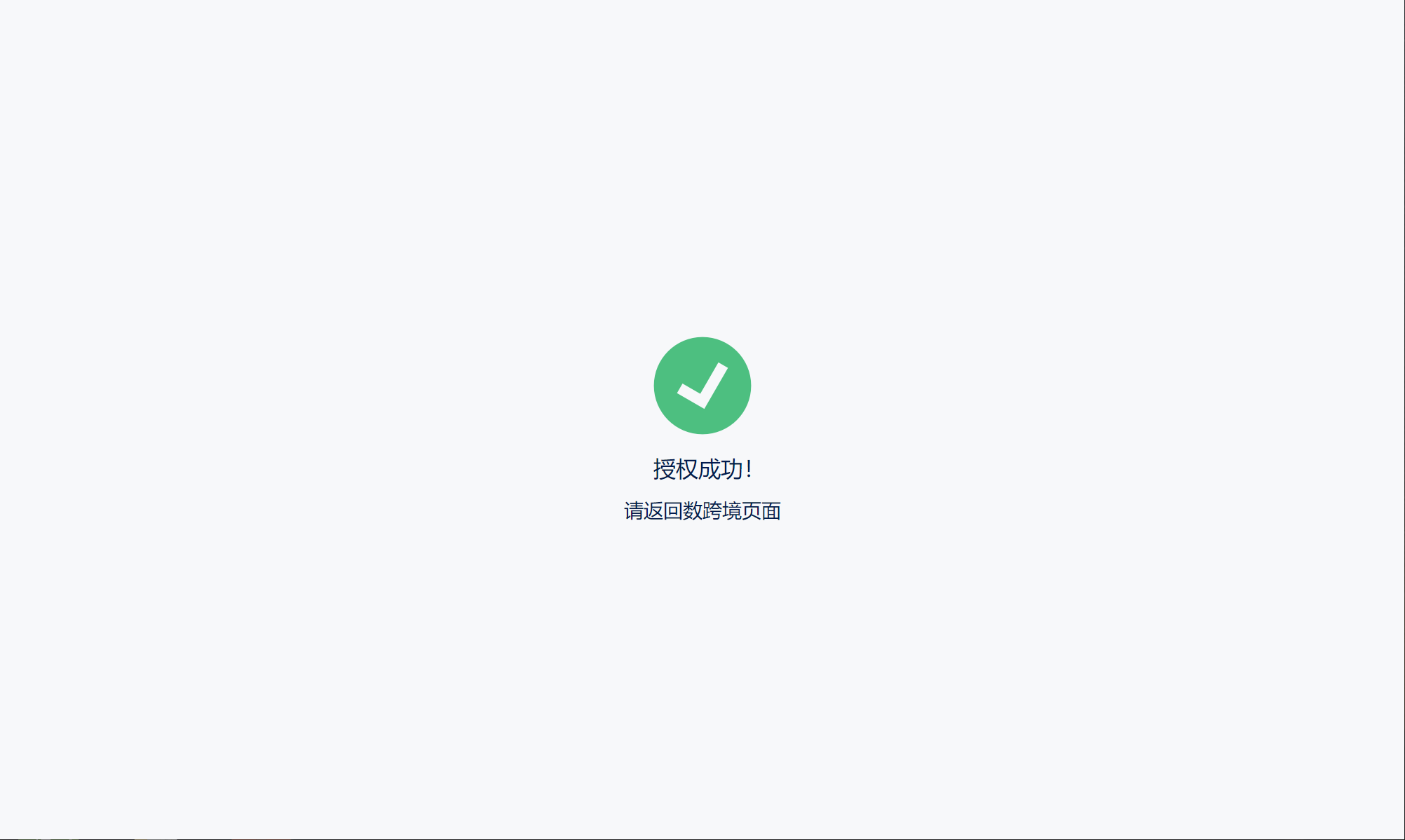
5)授权成功,返回数跨境,店铺数据已经获取至数跨境中,如下图所示:
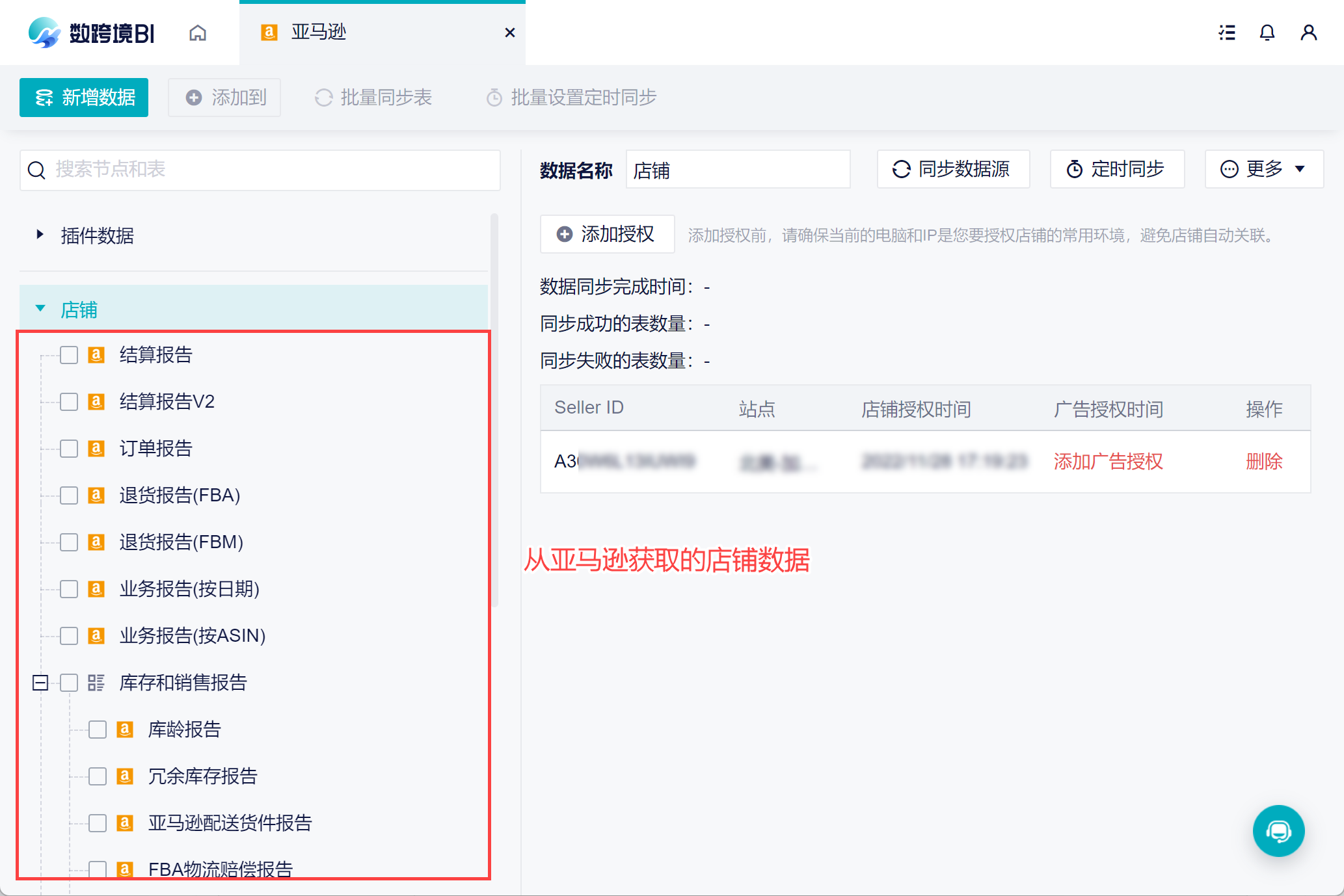
字段说明:
| 选项 | 说明 |
|---|---|
| Seller ID及站点 | 根据用户在授权时选择的区域/站点及亚马逊平台返回的信息展示的文本,不可更改 |
| 店铺授权时间 | 最近一次授权成功的时间,若授权美国店铺后过一段时间再授权墨西哥店铺,美国的店铺授权时间也不刷新 |
| 广告授权时间 | 店铺授权完成后默认显示「添加广告授权」,可以点击跳转广告授权流程,跳转亚马逊平台时默认登录账号与授权店铺的账号一致;匹配且授权成功,则显示最近一次授权成功的时间 |
| 删除 | 删除数据,店铺数据与广告数据一并删除,且该站点不再显示在授权页面。 |
2.3 同步数据
授权成功后,即可将对应数据表同步更新至数据跨境平台,你可以对数据进行同步更新的设置。
数跨境支持手动同步更新和定时更新,详情参见:同步数据
2.4 添加数据至项目中
可以选择多张数据表,点击功能栏的「添加到」按钮,选择想要保存的位置,即可进行进一步的分析,如下图所示:
这个保存的位置是指团队数据中的项目。
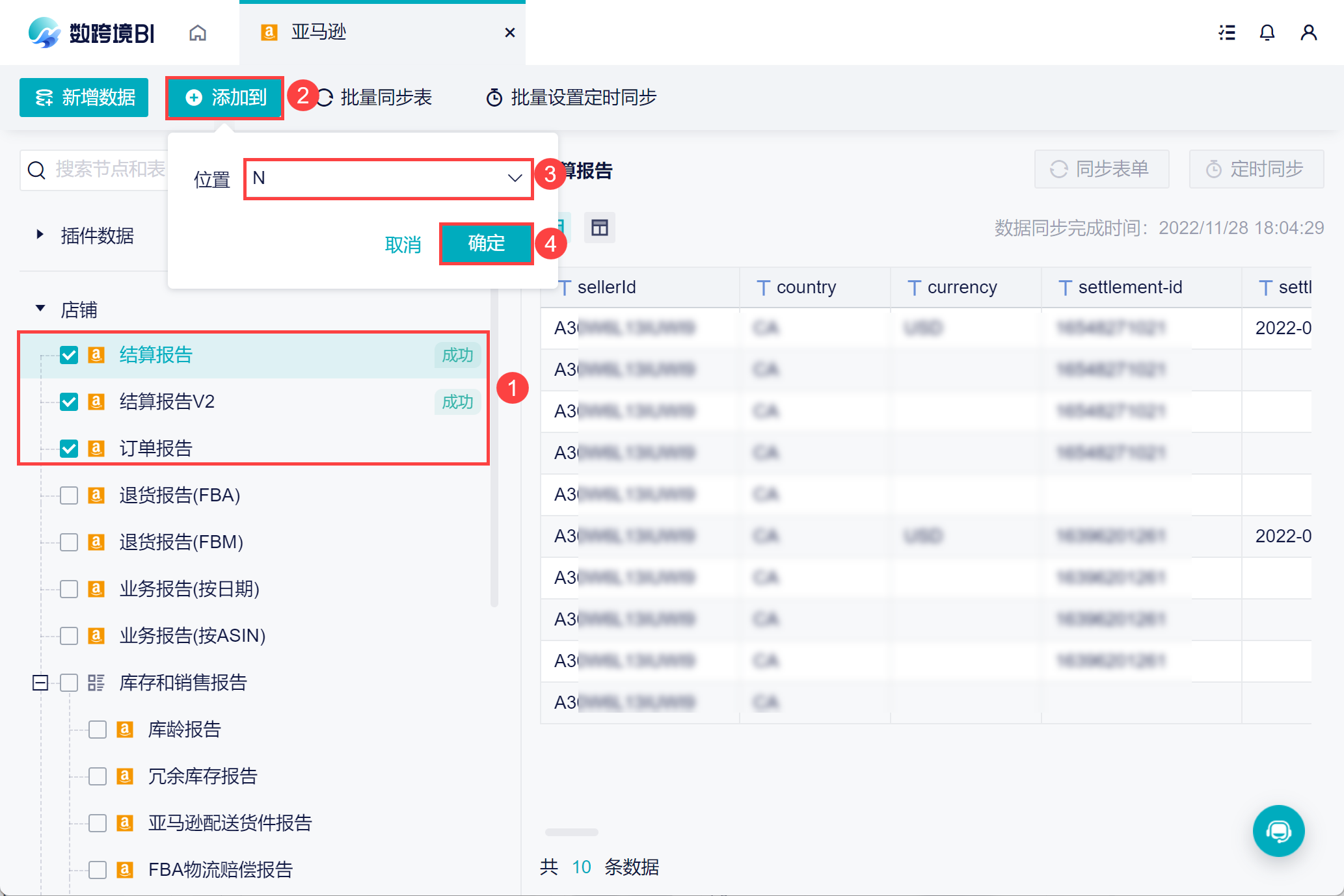
2.5 移动到企业数据
如果在团队数据中先进行了店铺授权,但是后期想对店铺数据进行权限控制,只想指定部分人使用数据,可以使用「移动到企业数据」功能。
将整个数据源移动到企业数进行权限配置,无需再授权一遍。
详情参见文档:团队数据移动到企业数据
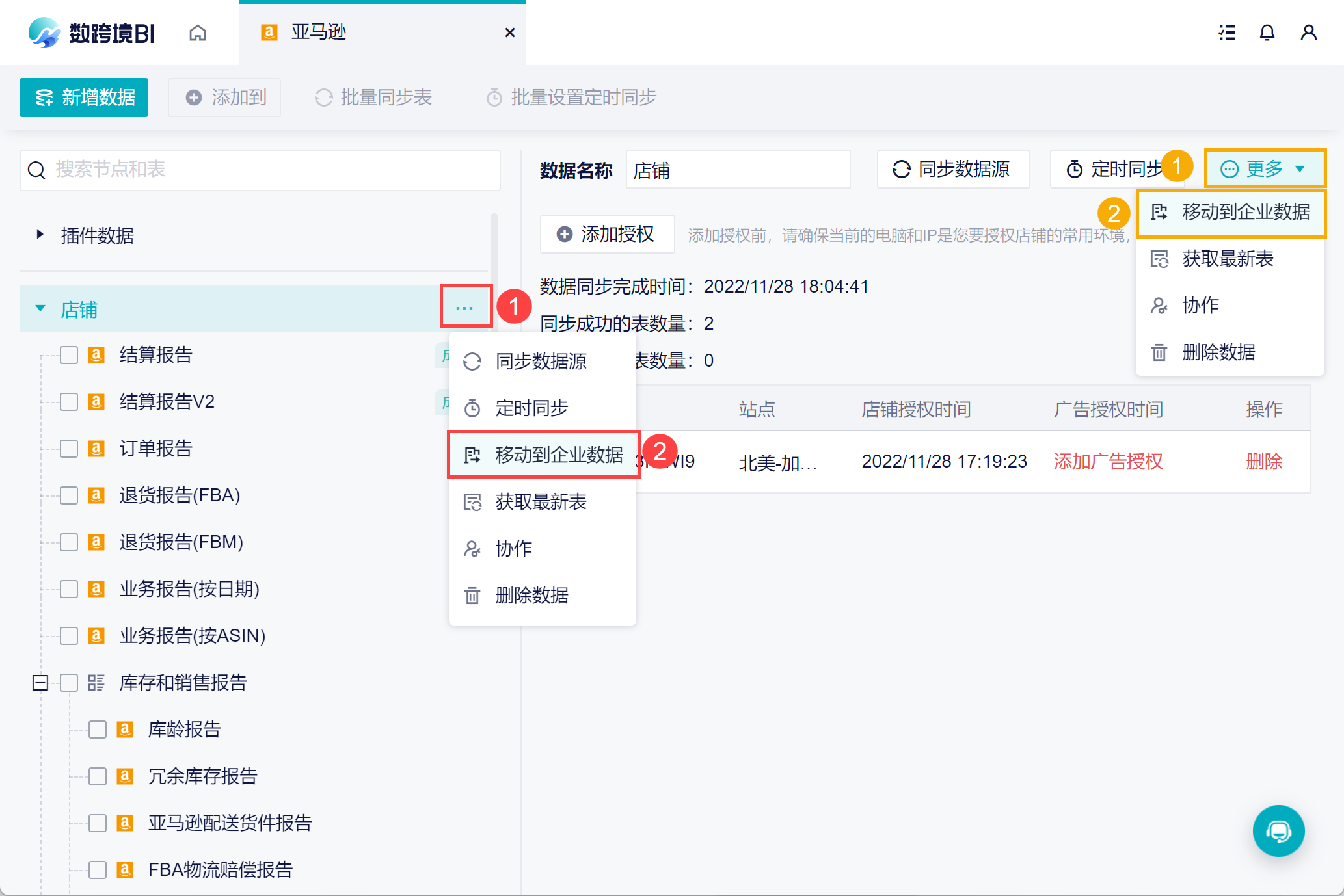
2.6 协作
自己添加的数据源只有自己可编辑,比如同步数据等操作,其他成员没有权限。若想要其他成员也能编辑,需要将数据源协作给其他成员。如下图所示:
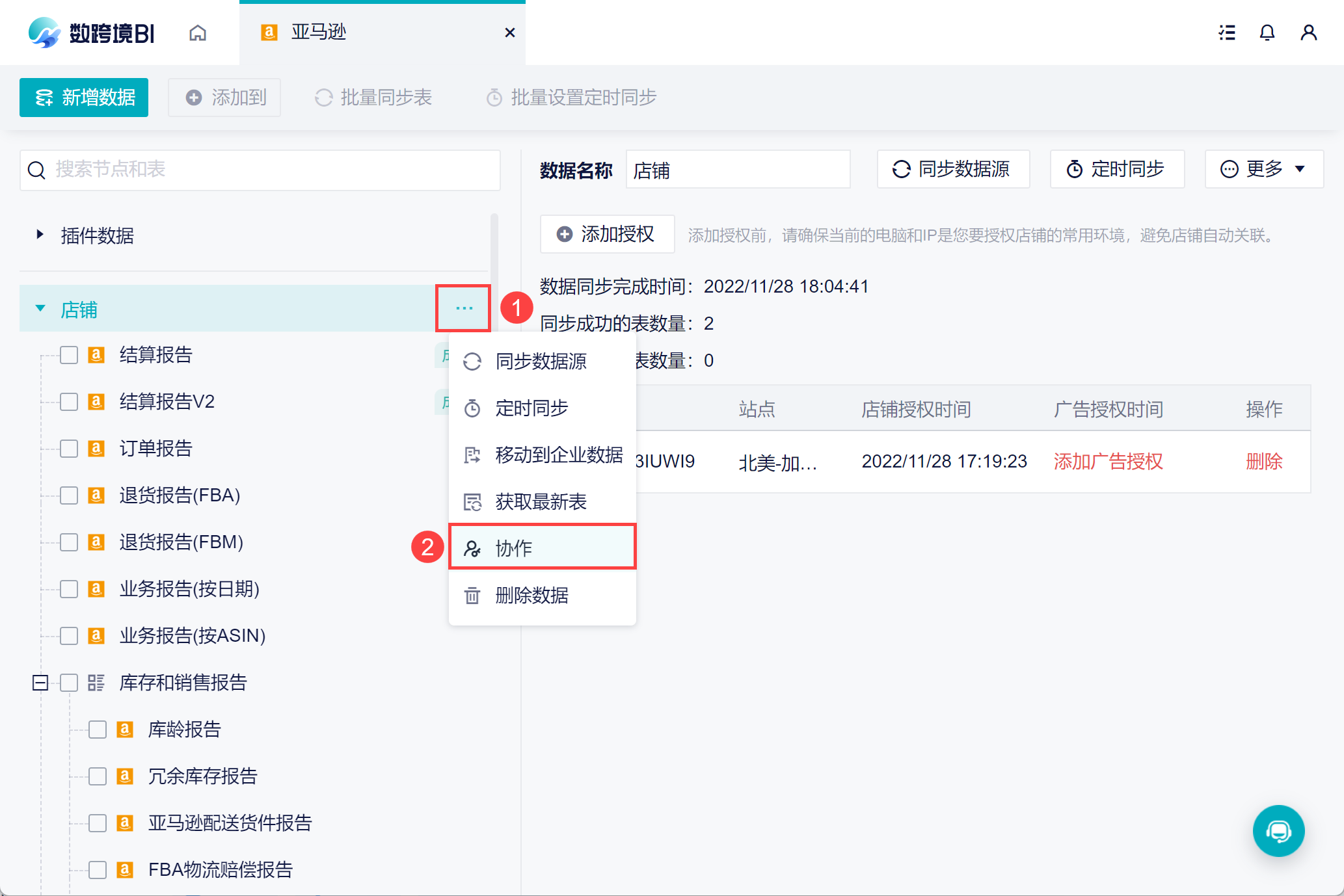
2.7 删除数据
如果不想要这个数据源,点击「删除数据」即可。如下图所示:
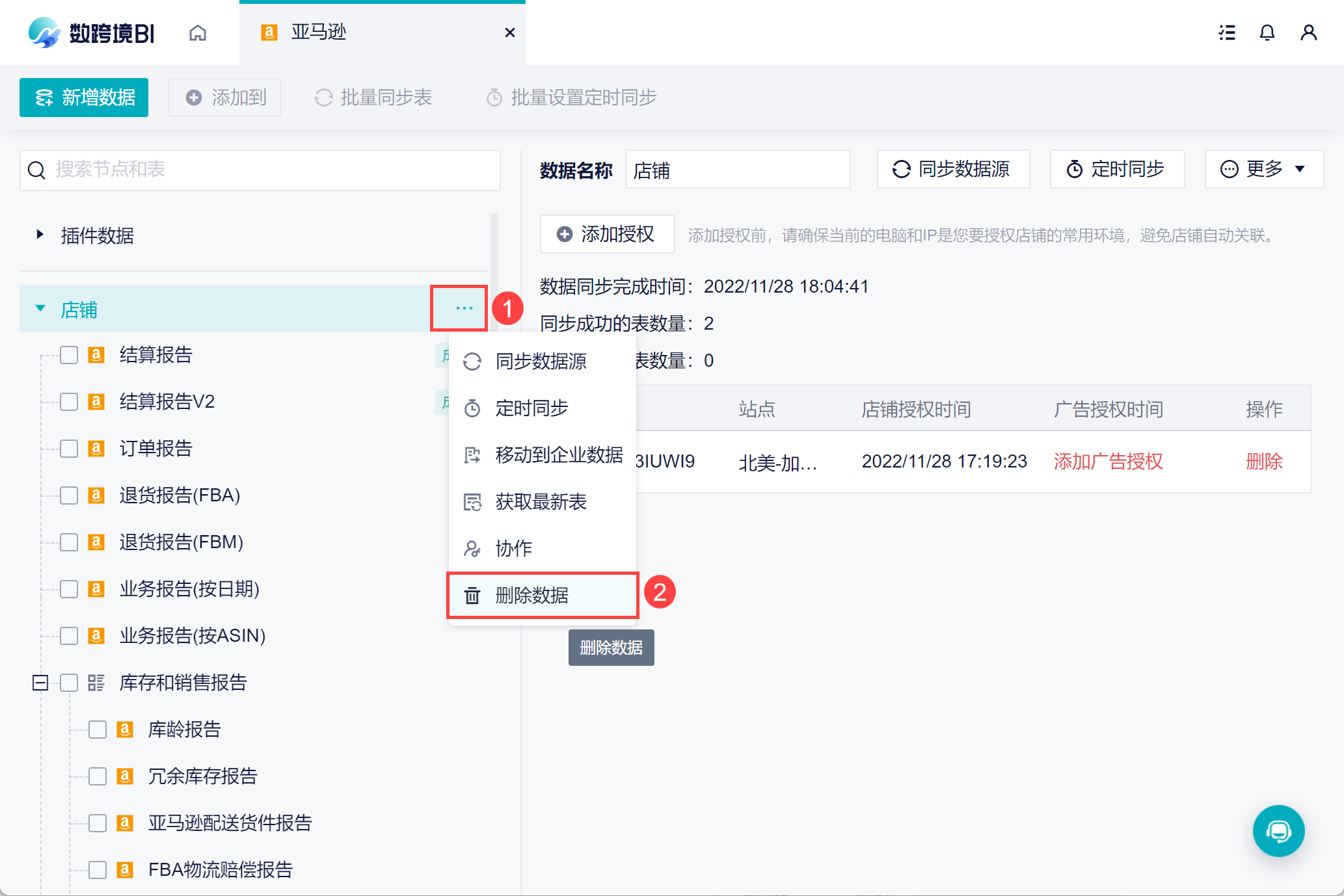
2.8 更改数据名称
默认名称为「店铺」,可直接在框框中输入名称,如下图所示:
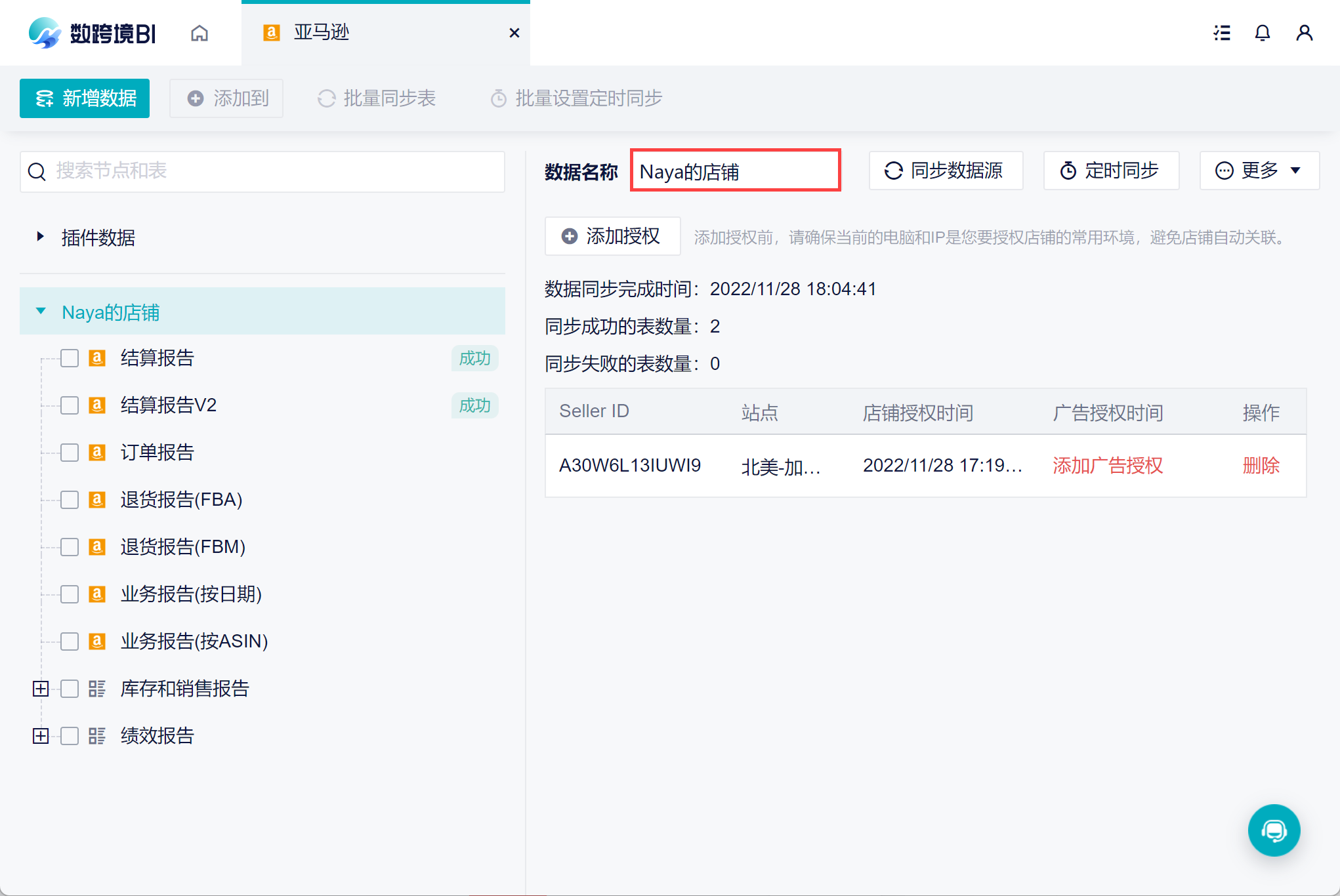
3. 在企业数据中授权编辑
在「个人中心>企业设置>企业数据」中进行店铺授权,操作同本文 2.1、2.2 节是一样的,本节介绍界面管理中功能点不同的情况。
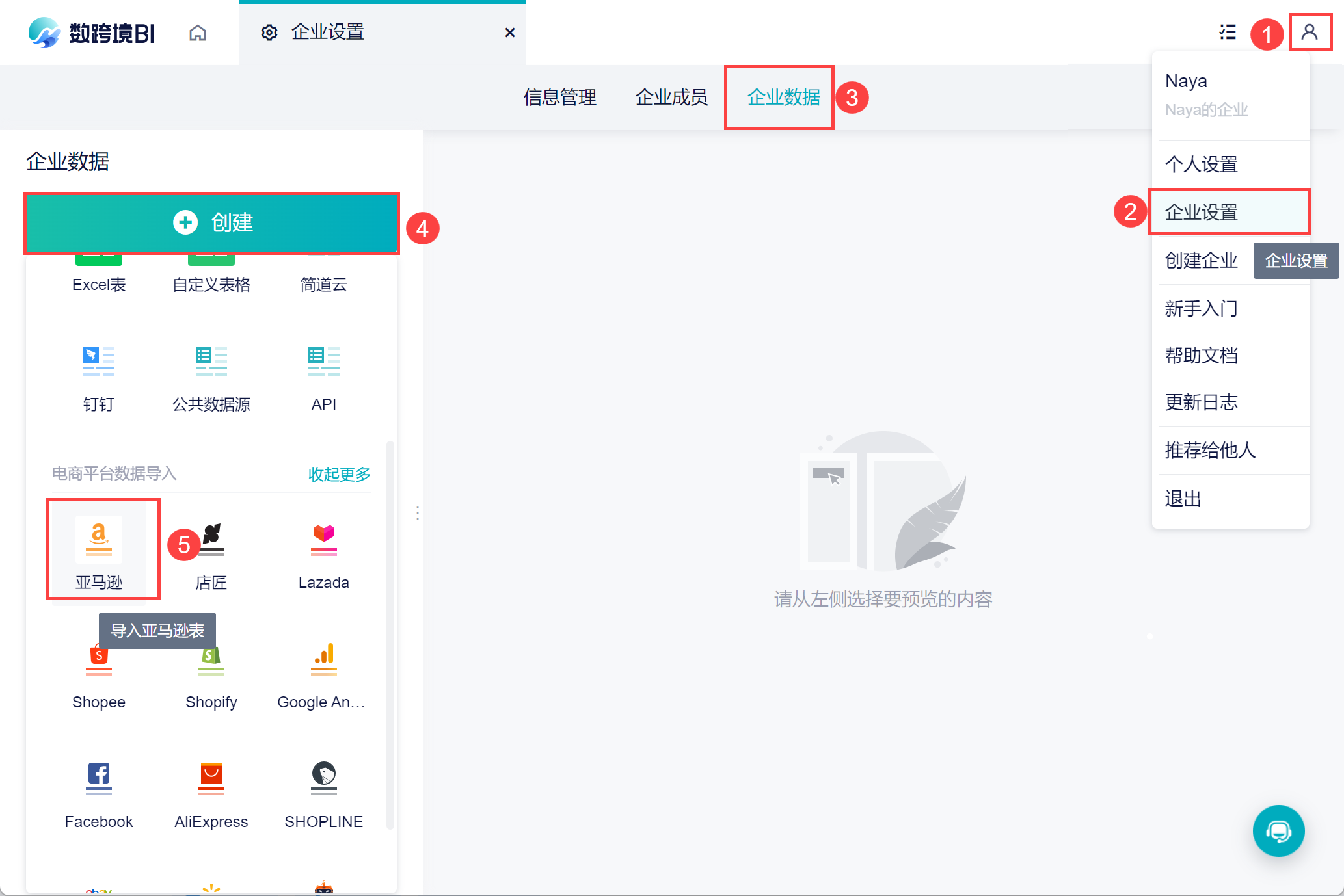
3.1 添加数据至项目中
选择某张数据表,点击功能栏的「添加到」按钮,可以选择将数据表保存在企业数据的项目中。如下图所示:
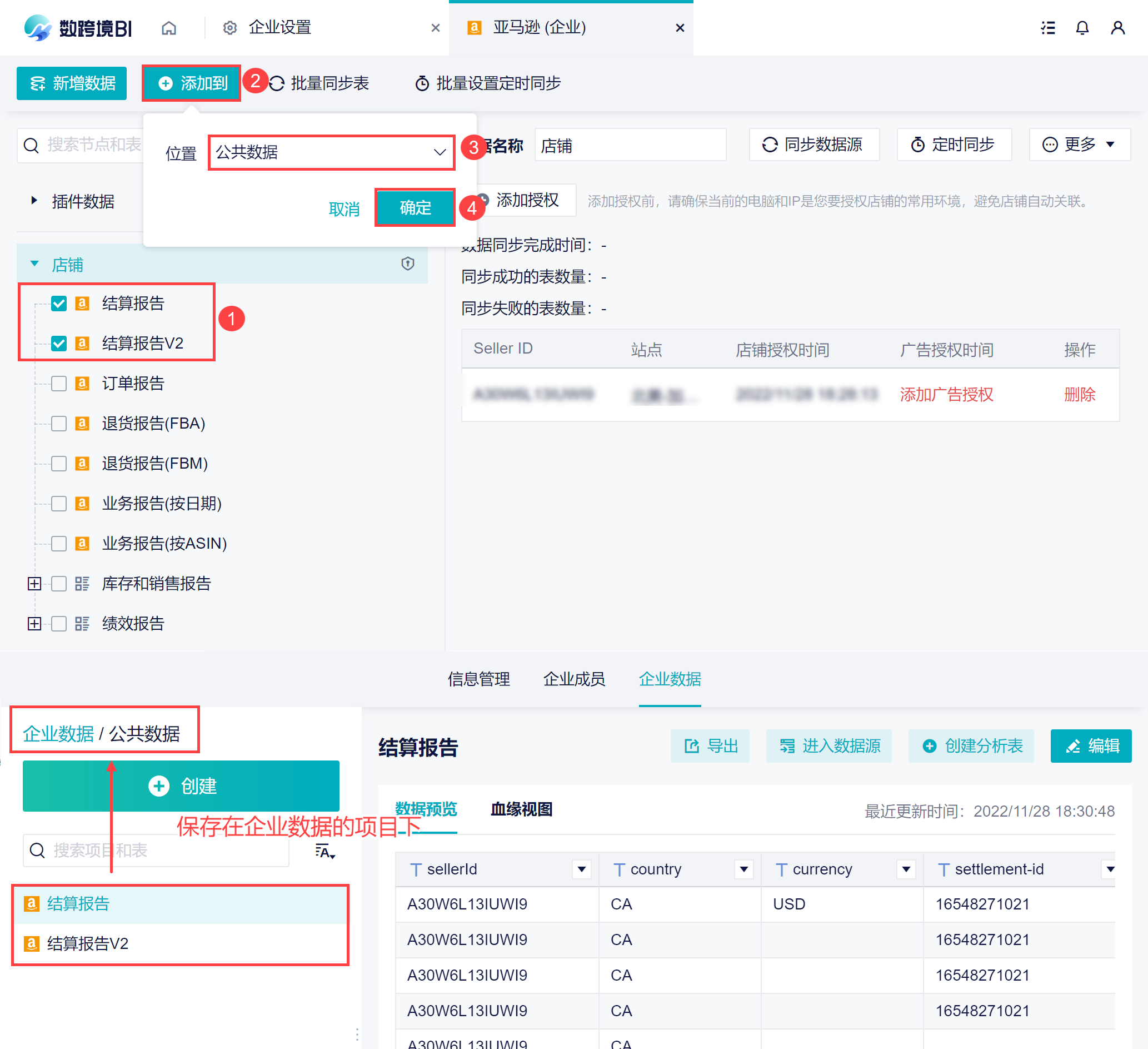
3.2 权限配置
如果只想要部分人使用此数据源,可以只给部分人配置权限。只有有权限的成员才可以使用这个数据源中的表。如下图所示:
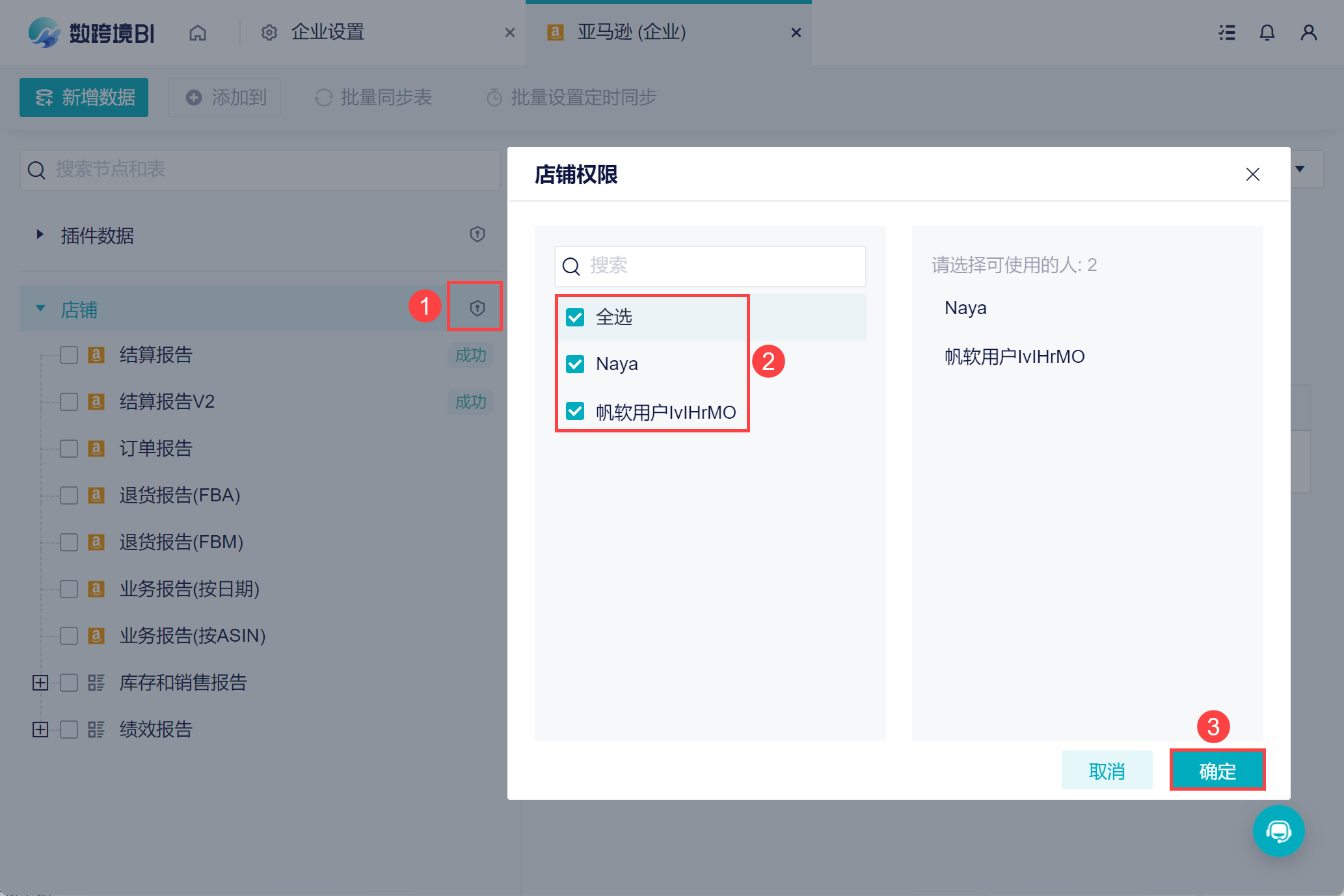
4. 亚马逊报告获取编辑
亚马逊的部分报告没有提供API接口给数跨境,数跨境提供使用插件来获取相关的数据。
插件下载:亚马逊报告获取插件
1)下载并解压插件,在浏览器中加载插件,如下图所示:
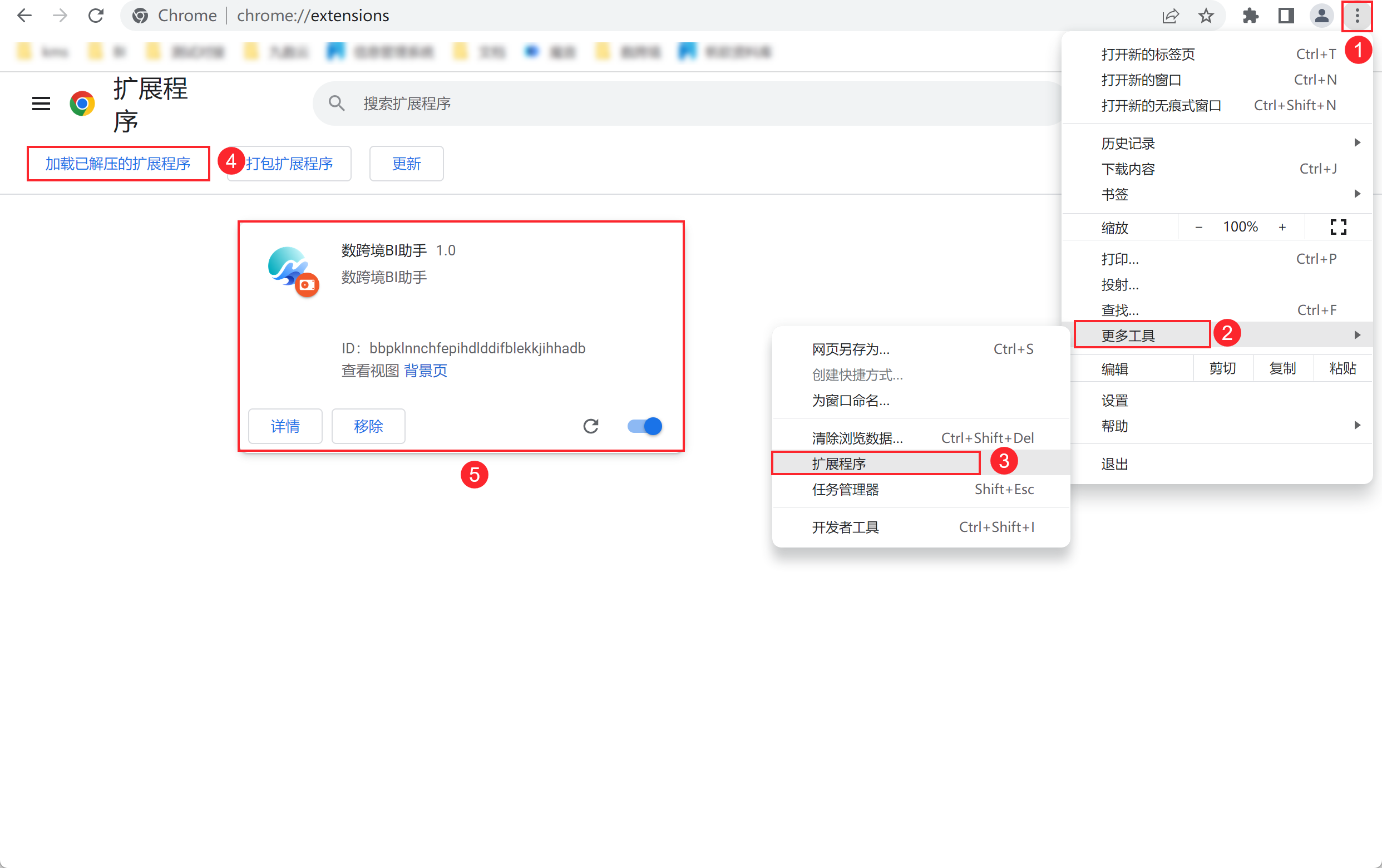
2)打开并登录亚马逊平台,点击「数跨境BI助手」插件并登录,如下图所示:
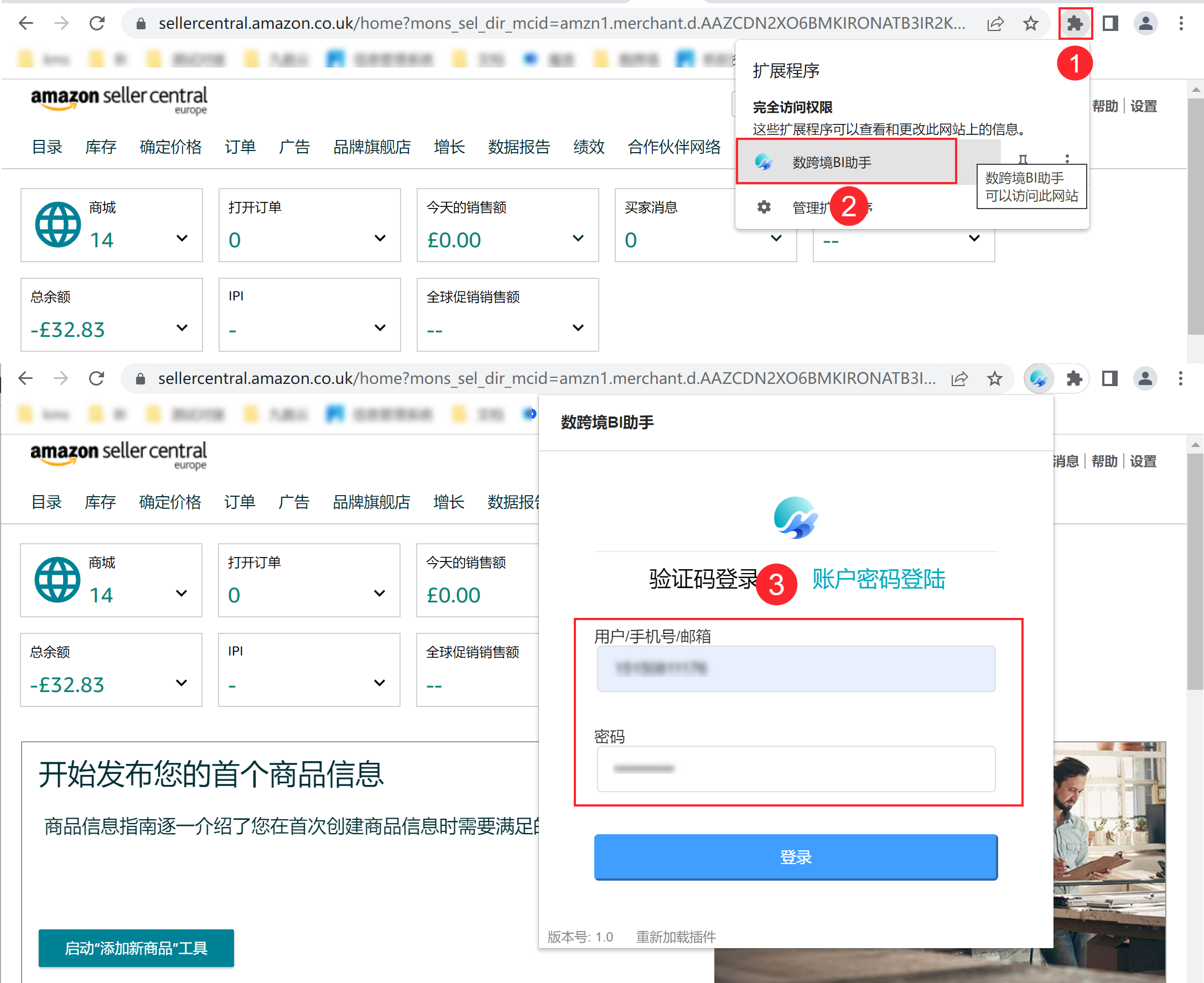
3)点击「点击进行数据拉取」,选择相关的信息,点击「开始拉取」,如下图所示:
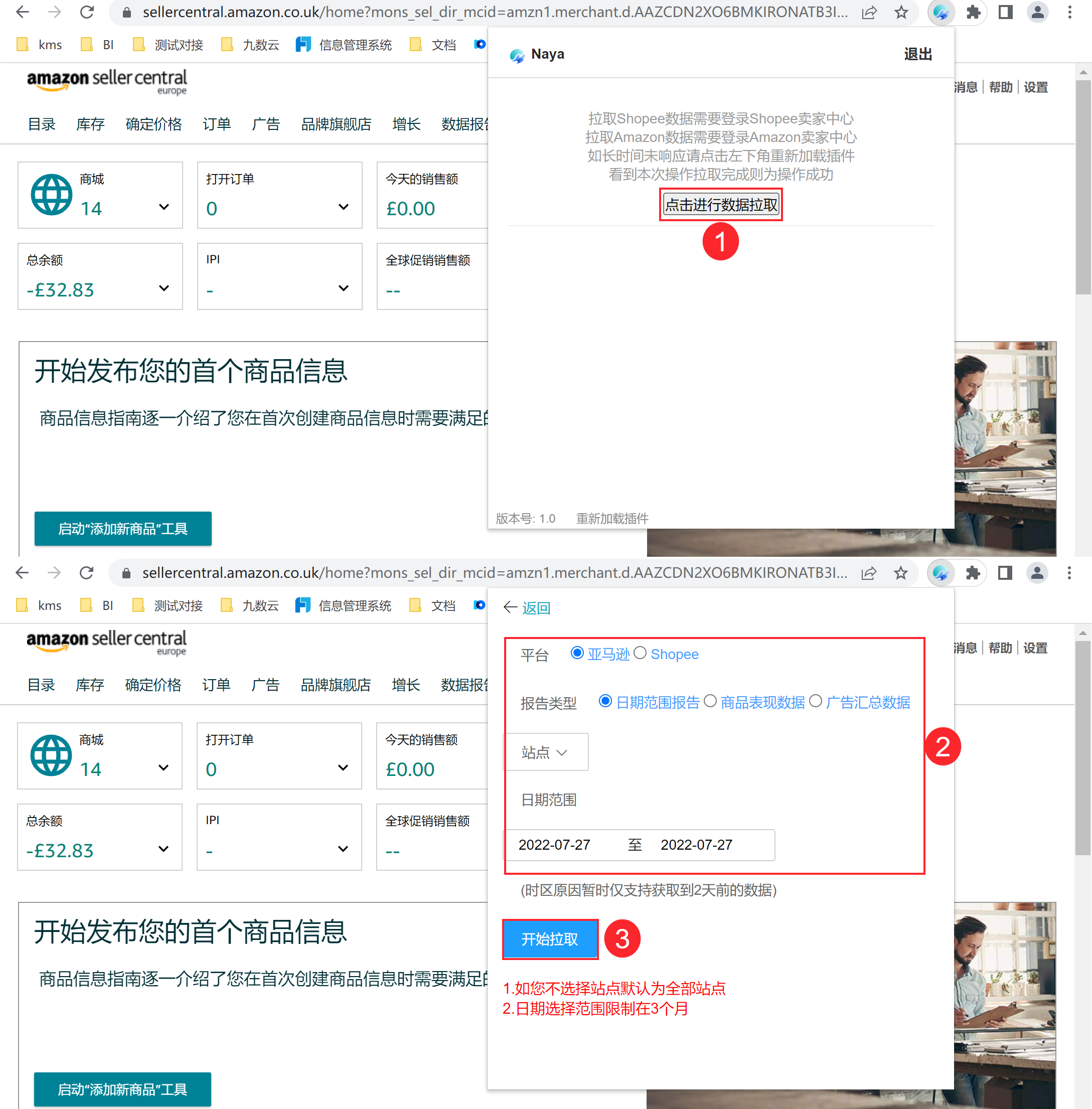
4)看见「本次操作拉取完成」则为操作成功,此时返回数跨境,数据将会同步更新,如下图所示: